De bestandsgrootte van de MP3 werd een probleem voor iedereen; op basis van meerdere MP3-audiobestanden, kunnen we zien dat hun grootte zichtbaar significant is vanwege de hoge samplefrequentie en bitrate. Maar je kunt Audacity gebruiken om de bitrate en samplefrequentie te verlagen om de MP3-grootte lager te maken, zodat je meer MP3-muziek kunt opslaan en ervan kunt genieten op je apparaat. Vanwege de mogelijkheden om de bestandsgrootte te verkleinen, zullen we de manieren bespreken om: verklein de grootte van MP3 op Audacity in dit artikel. Dus om het te weten, moet je deze blog blijven lezen.

Voordat u introduceert hoe u de MP3-bestandsgrootte in Audacity kunt verkleinen, is het beter om eerst de editor op uw bureaublad te downloaden. Ga naar de officiële website van audacityteam.org om de juiste software voor je desktop te downloaden. Daarna kun je nu kiezen welke kant je op moet om de bestandsgrootte van MP3 kleiner te maken met deze tool.
Door de samplefrequentie van uw MP3-bestand te verlagen, kunt u de bestandsgrootte verkleinen. Met Audacity sample rate changer kun je de sample rate gemakkelijk manipuleren en aanpassen aan de laagste om de bestandsgrootte kleiner te maken dan de originele grootte. Het zou echter het beste zijn als u zich herinnert dat zodra u de audiobandbreedte verlaagt, de kans bestaat dat de MP3-uitvoer slechter wordt. Hoewel het kan helpen de bestandsgrootte te verkleinen, is het beter om de samplefrequentie niet naar de laagste te verlagen om audio van slechte kwaliteit te voorkomen.
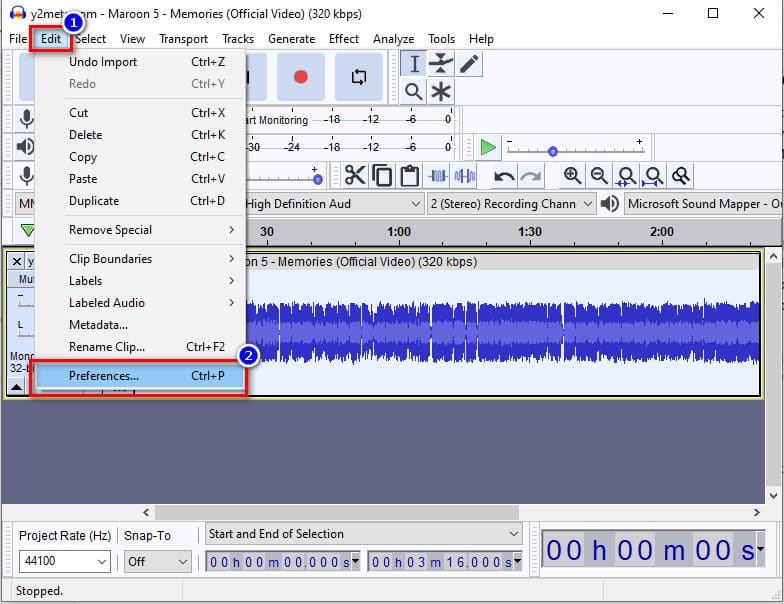
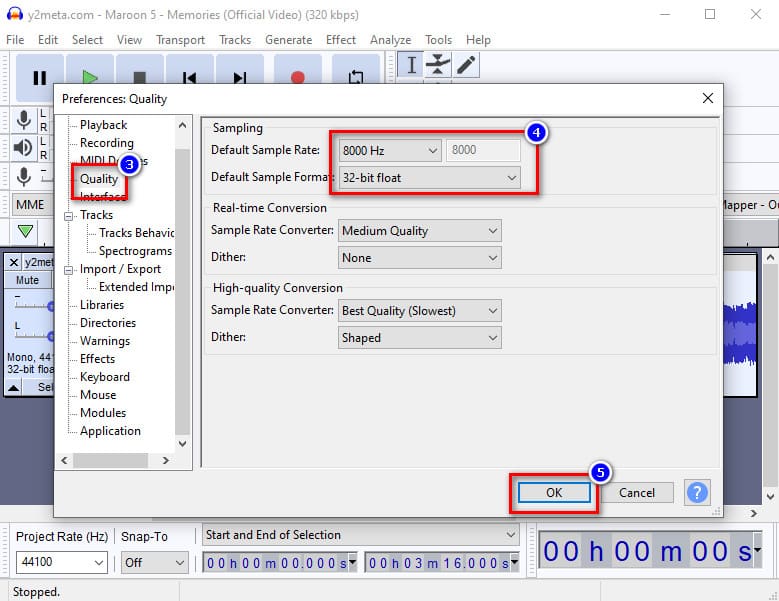
Om de grootte van MP3 in Audacity te verkleinen, kunt u proberen de bitsnelheid van de audio te wijzigen. Bitrate is degene die de toegewezen gegevens bepaalt op elk MP3-bestand of elk audiobestand dat je hebt. De meeste audiobestanden hebben een hogere bitrate, wat aangeeft dat hun kwaliteit ook hoger is. Hier kunt u de bitrate van uw audiobestand wijzigen van 320 kbps tot 8 kbps. Dus als je de bitrate op Audacity wilt wijzigen om de grootte kleiner te maken, volg dan de onderstaande stap.
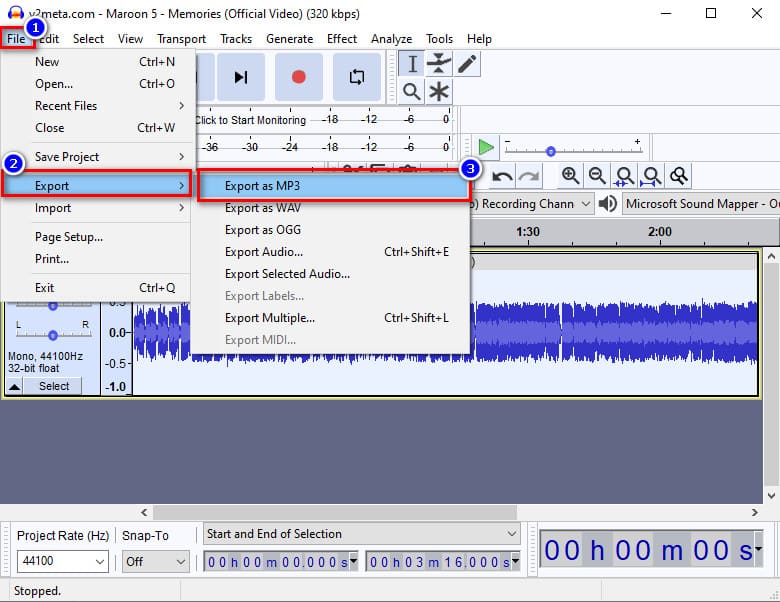
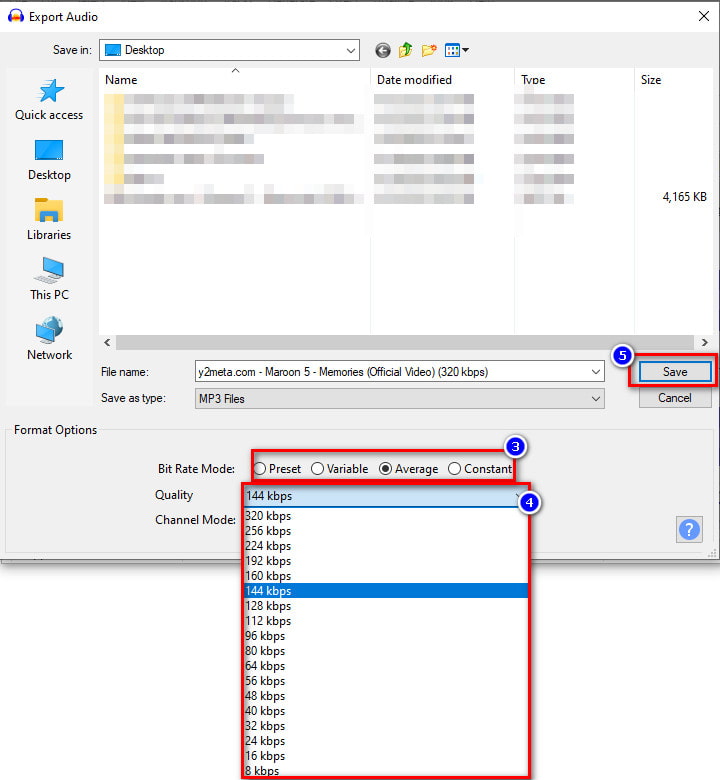
Hoewel het converteren van stereo naar mono u kan helpen de bestandsgrootte te verkleinen, omdat de twee signalen worden gecombineerd. Toch is de diepte van het MP3-geluid misschien niet hetzelfde als het originele stereotype, maar de bestandsgrootte zal kleiner zijn. Maar zorg ervoor dat de audio die u hier uploadt twee verschillende signalen gebruikt, want als dat niet het geval is, zullen de stappen u niet helpen de bestandsgrootte van de stereo te verkleinen. Om de mp3-bestandsgrootte in Audacity te verkleinen, kunt u proberen de stereo naar mono te converteren door de stappen te volgen die we hieronder toevoegen.
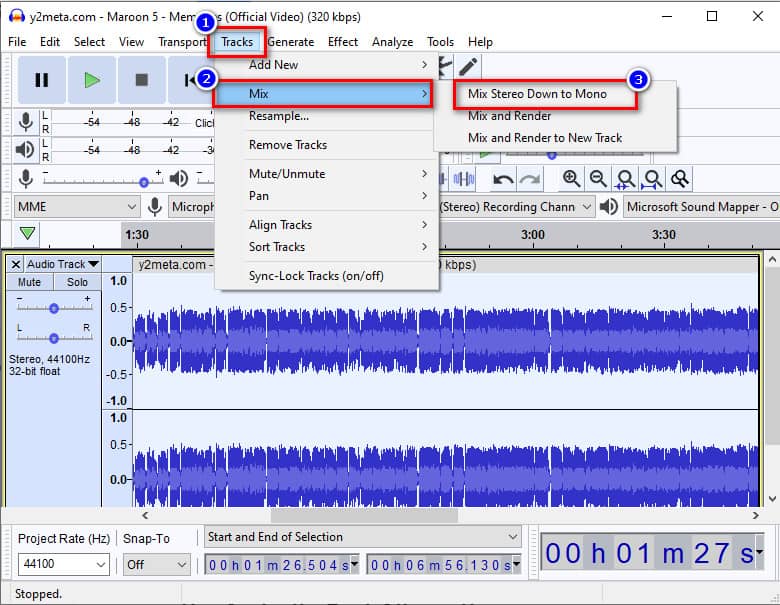
Hoewel de audio-editor u kan helpen de bestandsgrootte van MP3 in een kleinere versie te veranderen, zijn de manieren om de MP3-bestandsgrootte in Audacity te verkleinen niet voldoende om het MP3-bestand te comprimeren. Maar als je Aiseesoft Video Converter Ultimate, dat kunnen we u verzekeren: het audiobestand comprimeren veel kleiner geworden, maar de kwaliteit is nog steeds hetzelfde. Deze ultieme software kan gemakkelijk de taak van het comprimeren van uw MP3-bestanden naar de gewenste bestandsgrootte aan zonder de oorspronkelijke hoge kwaliteit aan te tasten. Zelfs professionele editors zoals Audacity kunnen geen ultieme taak uitvoeren bij het comprimeren van het bestand, zoals dit doet.
Vanwege meerdere eisen aan compressie, tilt Aiseesoft het comprimeren van het MP3-bestand naar een hoger niveau; het is zelfs sneller te verwerken dan Audacity. Veel compressoren kunnen bij deze poging mislukken, maar als je de ultieme tool gebruikt, kan er niets mis zijn als je dit gebruikt. Wil je deze ultieme software gebruiken om het MP3-bestand dat je hebt te verkleinen? Als dat het geval is, kunt u de stapsgewijze zelfstudie volgen die we hier toevoegen om ervoor te zorgen dat het bestand op elk moment wordt gecomprimeerd.
100% veilig. Geen advertenties.
100% veilig. Geen advertenties.
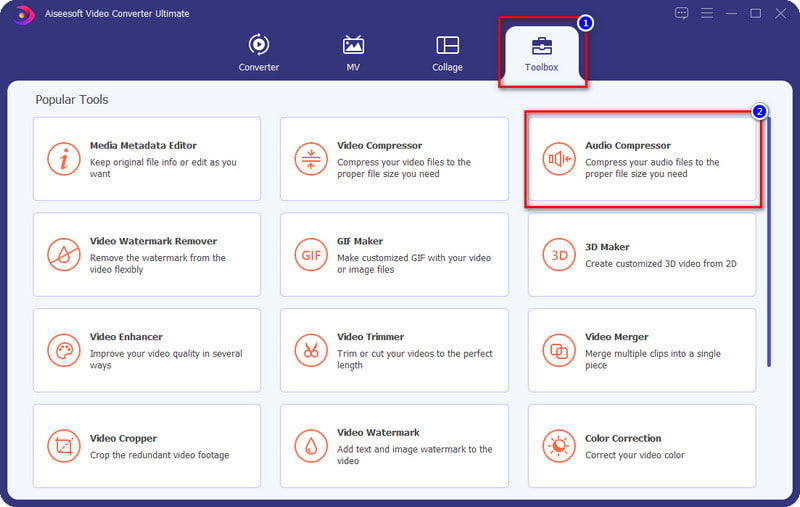
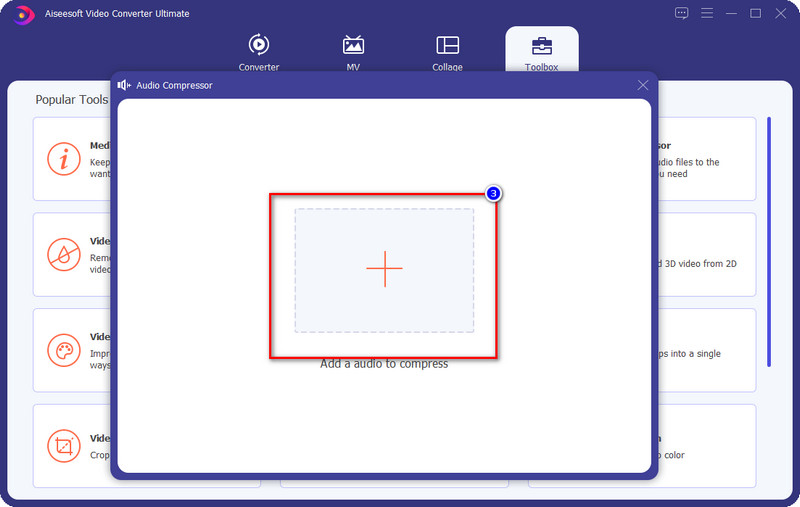
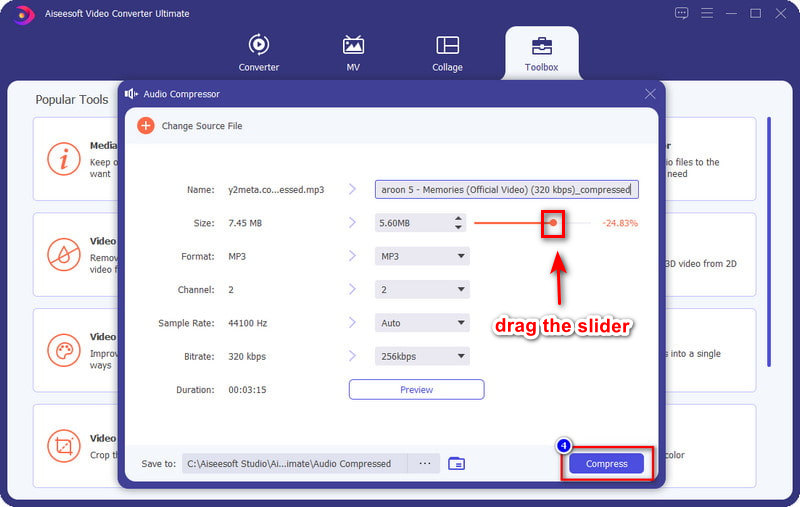

Dat is alles voor het comprimeren van uw MP3-bestanden. Het laat je ook toe comprimeer MP4 of andere videobestanden gemakkelijk.
Wat is de aanbevolen bitrate die ik op Audacity kan instellen om te comprimeren?
Als je besluit om de bitrate van het MP3-bestand dat je moet comprimeren op Audacity aan te passen, dan is het beter om de bitrate van het audiobestand aan te passen naar 144kbps; ga je nog lager dan is de kans groot dat de kwaliteit verloren gaat.
Kan ik de encoder van mijn MP3 wijzigen om de bestandsgrootte op Audacity te verkleinen?
Er kan een zeer kleine verandering in grootte zijn, maar het comprimeert het MP3-bestand in Audacity niet. Om dit te doen, druk je op Control + A en ga je naar het bestand; Daaronder vind je de Export en ga naar de Export Multiple verandert de codering naar wens en klik op Export om het MP3-bestand op te slaan.
Waarom hoor ik kraken nadat ik de bitrate van MP3 op Audacity heb gewijzigd?
Als je MP3 is ingesteld op een lage bitrate, zet je hem plotseling op de hoogste bitrate, het kraken van audio zal gebeuren. Je kunt dit voorkomen door het iets te veranderen, maar ga niet voor het hoogste.
Conclusie
Op welke manier denkt u dat u de grootte van MP3 in Audacity kunt verkleinen? Als dit artikel je helpt het probleem op te lossen, kun je ons hieronder vijf sterren geven als je tevreden bent met dit artikel. U kunt een ander gerelateerd artikel lezen dat we schrijven om de andere problemen op te lossen die u mogelijk al tegenkomt.

Video Converter Ultimate is een uitstekende video-omzetter, editor en versterker voor het converteren, verbeteren en bewerken van video's en muziek in 1000 formaten en meer.
100% veilig. Geen advertenties.
100% veilig. Geen advertenties.